Բովանդակություն
Ձեր Premiere Pro նախագիծը MP4 արտահանելը շատ հեշտ է: Գնալ դեպի Ֆայլ > Արտահանել > Մեդիա այնուհետև փոխեք ձեր ձևաչափը H.264 , նախադրեք բարձր բիթային արագություն և սեղմեք Արտահանել :
Իմ անունը Դեյվ է: . Ես Adobe Premiere Pro-ի փորձագետ եմ և այն օգտագործում եմ վերջին 10 տարիների ընթացքում՝ աշխատելով շատ հայտնի մեդիա ընկերությունների հետ իրենց տեսանախագծերի համար:
Այս հոդվածում ես կբացատրեմ, թե ինչպես արտահանել ձեր Premiere Pro-ն: նախագծեք MP4-ին ընդամենը մի քանի քայլով, և ձեզ մի քանի պրոֆեսիոնալ խորհուրդներ կտան և կներկայացնեք հաճախ տրվող հարցերը:
Խնդրում ենք նկատի ունենալ, որ ստորև ներկայացված ձեռնարկի սքրինշոթները վերցված են Adobe Premiere Pro-ից Windows-ի, Mac-ի համար: կամ այլ տարբերակները կարող են մի փոքր այլ տեսք ունենալ: Բայց հաստատ նույն պրոցեսը։
Քայլ առ քայլ՝ ձեր Պրեմիերա պրոյեկտը MP4 արտահանելու համար
Ես կարծում եմ, որ դուք բացել եք ձեր նախագիծը, ինչպես նաև բացել եք ձեր հաջորդականությունը: Եթե այո, եկեք շարունակենք:
Քայլ 1. Գնացեք Ֆայլ > Արտահանել > Մեդիա .

Քայլ 2. երկխոսության վանդակում, արտահանման կարգավորումների ներքո, փոխեք ձևաչափը H.264-ի: Նախադրված է համապատասխանել աղբյուրին – Բարձր բիթային արագություն . Արդյունք անվանման մեջ սեղմեք կապույտ հղման վրա՝ ձեր արտահանման տեղադրությունը և ֆայլի անունը փոխելու համար:

Քայլ 3. Տեսանյութի բաժնում համոզվեք, որ սեղմեք Match Source-ի վրա՝ ձեր հաջորդականության կարգավորումը ձեր արտահանման կարգավորումներին համապատասխանելու համար:

Քայլ 4. Վերջում սեղմեք Արտահանել , սպասեքմի քանի րոպե, ապա գնացեք ձեր ֆայլի գտնվելու վայրը՝ ձեր ֆայլը նախադիտելու համար: այսքանն է: Պարզ, այնպես չէ՞:
Դուք կարող եք նաև ստուգել այս հոդվածը՝ ձեր նախագիծը արտահանելու մասին մանրամասն բացատրության համար:
Խորհուրդներ
1. Փորձեք օգտագործել ստեղնաշարի դյուրանցումները՝ ձեր նախագիծը արագացնելու համար: Ֆայլ գնալու փոխարեն > Արտահանել > Մեդիա արտահանման համար, Windows-ում, կարող եք պարզապես սեղմել CTRL + M և boom, այո, կարող եք գնալ:
2: Համոզվեք, որ ձեր Աղբյուրի տիրույթը դրված է ամբողջ հաջորդականությամբ կամ հաջորդականությամբ ներս/ելք , եթե ձեր ժամանակագրության վրա սկզբնական և ավարտական կետ եք սահմանել:

ՀՏՀ
Ահա կան ևս մի քանի հարցեր, որոնց կարող է հետաքրքրել Premiere Pro-ն MP4-ի արտահանումը, ես հակիրճ կպատասխանեմ դրանց ստորև:
Ինչպե՞ս արտահանել Premiere Pro-ն MP4 1080p:
Համոզվեք, որ ձեր հաջորդականության շրջանակի չափը սահմանված է 1920×1080, այնուհետև հետևեք վերը նշված քայլին՝ Արտահանել: Նույնը վերաբերում է 4K-ին կամ ձեր ուզած ցանկացած լուծաչափին:
Իսկ եթե իմ ձևաչափը և նախադրյալները մոխրագույն լինեն:
Եթե չեք կարողանում փոխել ձևաչափը և փոխել նախադրված կարգավորումները, համոզվեք, որ հանել եք Match Sequence Settings-ը և պատրաստ եք:
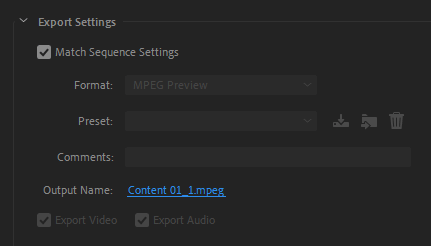
Ինչու՞ է իմ արտահանումը կատարվում: Շատ երկար?
Դե, միգուցե դուք չափազանց մեծ ազդեցություն ունեք ձեր նախագծի վրա: Նաև, հնարավոր է, որ ձեր համակարգիչը դանդաղ է կամ այն չի համապատասխանում Premiere Pro-ի համակարգի պահանջներին: Հանգստացեք, դուք անհանգստություն չունեք, փոխարենը սուրճ խմեք կամ զբոսնեք և հանգստացեք ձեզնից առաջիմացիր, դա արված է:
Ի՞նչ անել, եթե պրեմիերան չի արտահանել իմ ամբողջական նախագիծը:
Համոզվեք, որ ձեր Աղբյուրի տիրույթը դրել եք ամբողջ հաջորդականության վրա:
Իսկ եթե ես միևնույն ժամանակ շատ հաջորդականություններ ունենամ MP4-ի արտահանման համար:
Դուք պետք է տեղադրեք Adobe Media Encoder-ը, այնուհետև «Արտահանել ուղիղ» կոճակը սեղմելու փոխարեն, փոխարենը սեղմեք «Հերթ» կոճակը: Երբ ավարտեք ձեր բոլոր հաջորդականությունները Մեդիա կոդավորիչին հերթագրելը, կտտացրեք «Սկսել/նվագարկել» կոճակը՝ սկսելու համար:
Եզրակացություն
Տեղափոխեք այդ նախագիծը աշխարհին և վերբեռնեք այն սոցիալական ցանցերում: . Գնալ դեպի Ֆայլ > Արտահանել > Այնուհետև մեդիան փոխեք ձեր ձևաչափը H.264-ի, նախադրվածը՝ բարձր բիթային արագություն և դուք արտահանում եք:
Դուք որևէ դժվարություն ունե՞ք Adobe Premiere Pro-ն MP4 արտահանելիս: Խնդրում եմ տեղեկացնել ինձ մեկնաբանությունների բաժնում: Ես պատրաստ կլինեմ օգնելու։

